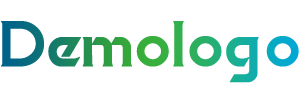在Photoshop(PS)中打造又长又浓密的美丽头发效果,可以通过一系列技巧来实现,以下是一些详细的步骤和小标题,帮助你轻松掌握这一技能:
1、基本设置与准备
打开图片并复制图层:在PS中打开需要编辑的图片,并通过快捷键Ctrl+J复制一个图层,以便在后续操作中进行对比和调整。
选择合适的工具:根据头发的具体情况,可以选择“涂抹”工具或“仿制图章”工具,如果头发比较杂乱且需要大面积涂抹,可以使用“涂抹”工具;如果需要复制特定区域的头发,可以使用“仿制图章”工具。
2、增加头发长度
使用涂抹工具:选择“涂抹”工具后,设置合适的强度和笔刷大小,强度不宜过高,以免涂抹效果过于生硬,按住鼠标左键不放,沿着头发的生长方向轻轻涂抹,可以逐渐拉长头发。
利用液化滤镜:如果需要更精细地调整头发形状和长度,可以使用“液化”滤镜,在菜单栏中选择“滤镜”>“液化”,然后在弹出的对话框中使用“向前变形”工具,小心地推动头发的边缘,使其看起来更长。
3、增加头发密度
复制头发样本:先按住“Alt”键,在头发比较浓密的地方点击一下,选取一个样本点,然后松开“Alt”键,在头发稀疏的地方点击或者涂抹,就可以把刚才选取的头发样本复制过来,使头发看起来更加浓密。
重复涂抹:对于特别稀疏的区域,可以多次重复上述步骤,直到达到满意的效果,但要注意避免过度涂抹导致头发看起来不自然。
4、调整颜色和光影
使用曲线工具:有时候头发看起来不够蓬松或者不够有光泽,可以用“曲线”工具来调整,在菜单栏里找到“图像”>“调整”>“曲线”,通过调整曲线的形状来改变头发的亮度和对比度,使其看起来更加立体和有质感。
添加高光和阴影:为了使头发更加立体,可以在头发上添加高光和阴影,选择“减淡”工具提亮头发的高光部分,选择“加深”工具压暗头发的阴影部分,注意控制力度和范围,避免破坏整体效果。
5、细节处理
模糊边缘:为了使新增的头发与原图更加融合,可以使用“模糊”工具对头发边缘进行轻微模糊处理。
检查并修复瑕疵:最后仔细检查整个画面,修复可能存在的瑕疵或不自然之处。
相关问答FAQs
1、问:在PS中打造长发效果时,如何避免头发看起来不自然?
答:为了避免头发看起来不自然,可以遵循头发的自然生长规律进行涂抹和液化操作,同时注意控制涂抹的强度和范围,通过调整颜色和光影以及添加高光和阴影等细节处理,可以使头发更加立体和有质感。
2、问:如果头发本身比较稀疏,应该如何快速增加其密度?
答:可以先使用“仿制图章”工具复制头发样本到稀疏区域,然后使用“涂抹”工具进一步打散和融合复制的头发,重复这些步骤直到达到满意的密度效果。
3、问:在调整头发颜色和光影时,有哪些注意事项?
答:在调整头发颜色和光影时,应注意保持整体色调的一致性和自然过渡,避免过度调整导致颜色失真或光影不协调,可以根据需要适当增加对比度以突出头发的层次感和立体感。